簡単な2Dゲームを作ろう
2Dゲーム制作の練習シリーズです。
アンリアルエンジンで2Dゲーム制作方法をまとめていきます。
説明を省略したり、細かな数値設定などの説明をしない場合もありますので、ご参考程度で確認ください。
※作業環境:UEバージョン5.3.2 Windows11 VSCode
プロジェクト作成
私は既にいくつかのゲーム制作練習をしていますので、Unreal Engineインストールが済み、設定も完了しています。
ここではコードエディタの導入方法や、UnrealEngineの導入方法は詳しく説明しません。
詳しく説明してくれているサイトはたくさんありますので、そちらを参考にしてください。
Epic Games Launcherからエンジンをインストールして起動する
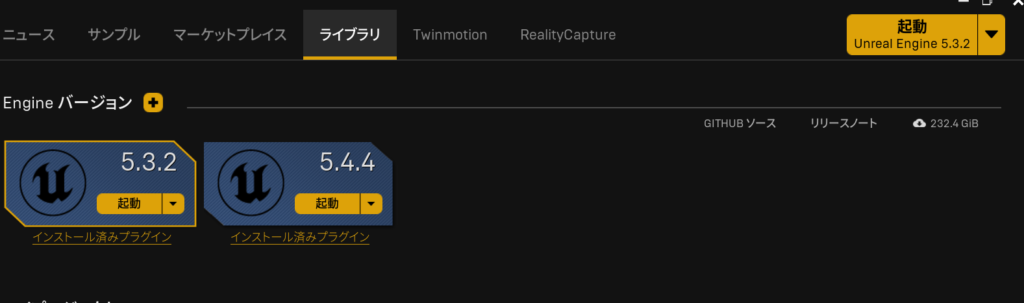
ざっくり説明すると、こんな感じ
- Epic Games Launcherを起動します。
- ライブラリを選択します。
- Engine バージョンの5.3.2の起動ボタンをクリックします。
- もしまだEnginバージョンを作成してない場合は「Engineバージョン」の横の「+」ボタンをクリックして作成してください。
- C++を使用したいので、「Visual Studio2022」と「VSCode」をインストールします。
詳細な説明は省略しています。
実際は使えるようにするためには、いろいろ設定する必要があります。
プロジェクトを作成する
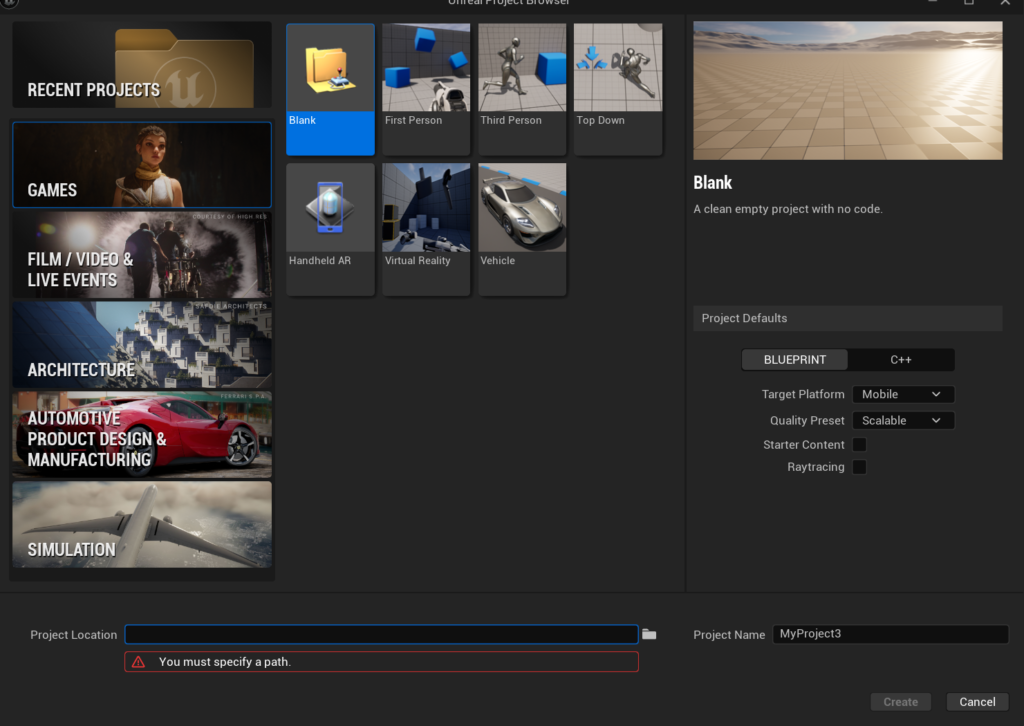
ここもざっくり説明します。
- Epic Games Launcherからエンジンを起動したら、プロジェクト作成画面が表示されます。
- 画面左にある項目から「GAMES」を選択します。
- 今回は「Third Person」を選択します。
- 画面右の「Project Defaults」を設定します。
「Project Defaults」の設定内容は、今回はモバイル向けにします。
Target Platformは、Mobileにします。
Quality Presetは、Scalableにします。
Starter Contentのチェック外します。
Praytracingのチェック外します。 - 「ProjectLocation」を設定します。
自分が管理しやすいフォルダにします。 - 「Project Name」を入力します。
- 「Create」ボタンをクリックします。
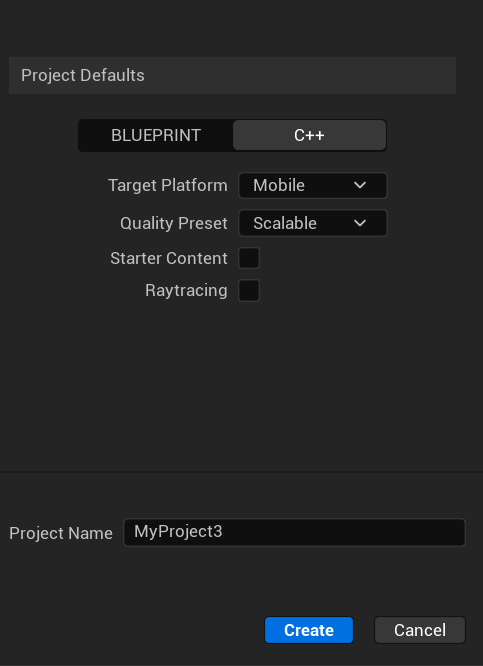
以下の記事で「Project Defaults」について紹介してます。
プロジェクト作成完了
今回はここまでです。
次回は「プログラミングコードの著作権表記をする」です。
前後記事
他の記事を探す
他の記事も気になる方は、以下の記事の目次を確認ください。








